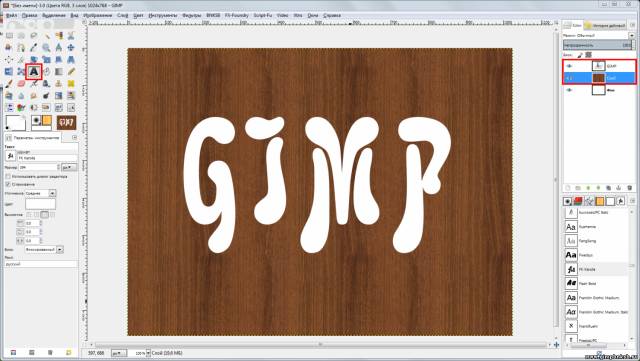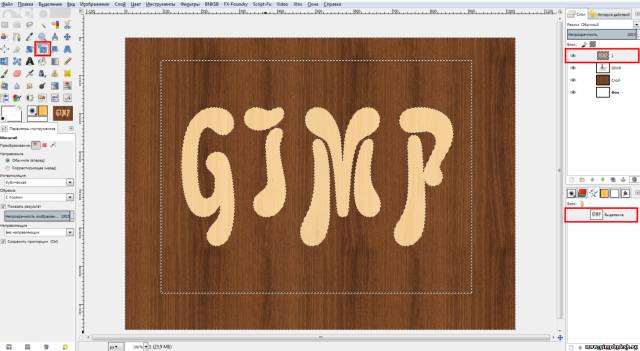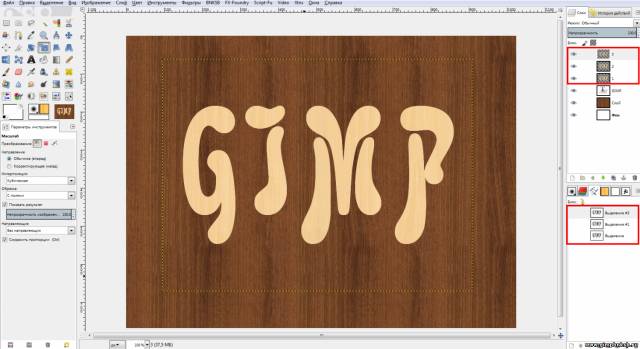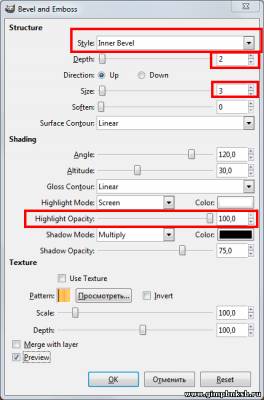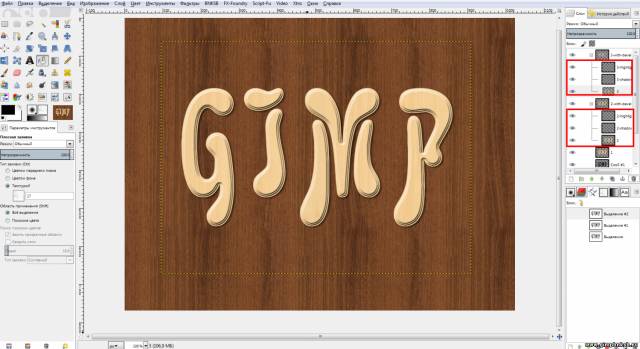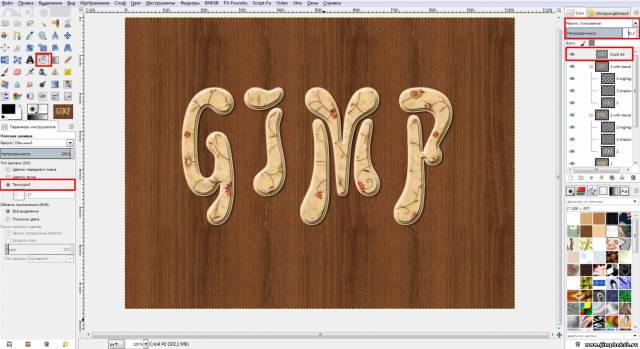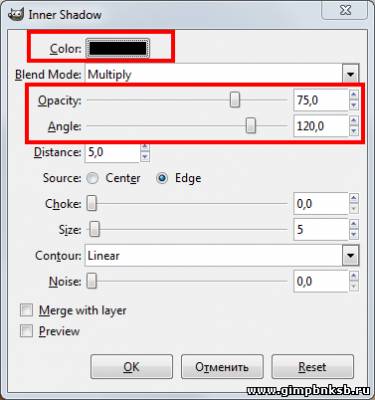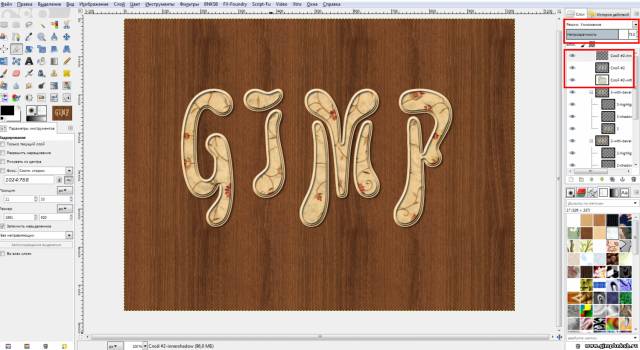| lau_ra | Дата: Четверг, 19.09.2013, 21:13 | Сообщение # 1 |
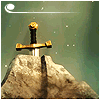 Наставник
Группа: Модераторы
Сообщений: 1154
Награды: 73
Репутация: 47
Статус: Оффлайн
| Простой способ создать рельефный текст при помощи плагина Layer Effects
1. Открыть в GIMP текстуру и поверх написать любой текст
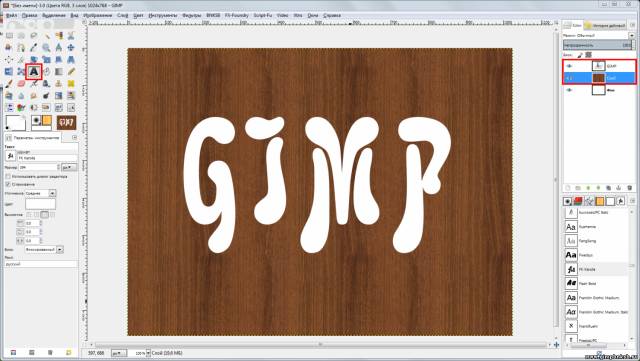
2. Над текстом открыть еще одну текстуру, масштабировать под размер текста
3. Перейти на слой с текстом - Альфа-канал в выделение, Выделение - В контур (либо кликнуть по панели Слои - Текст в контур), выделение снять, кликнуть по панели Контуры - Контур в выделение, Выделение - Инвертировать, перейти на слой с текстурой, Правка - Вырезать. Текст в контур можно не переводить, но тогда края могут получится лесенкой
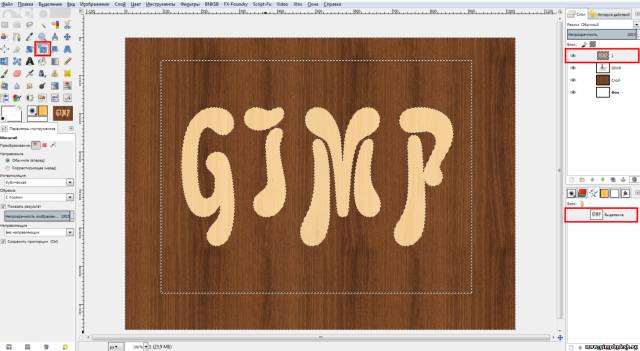
4. Дублировать этот слой, не снимая выделения, Выделение - Увеличить на 2 рх, снова сделать выделение контуром и вырезать края, дублировать этот слой и снова обрезать как предыдущие, но уже на 4 рх, то есть каждый следующий слой будет меньше предыдущего на 2-4 рх, это и будет рельеф текста
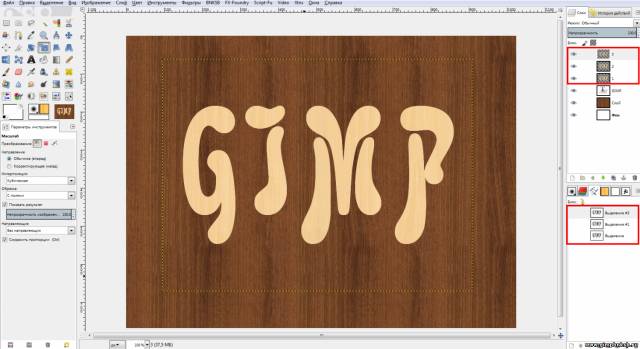
5. Выделить самый нижний текстурный слой, под ним создать Новый слой и залить черным цветом, Гауссово размывание на 5 рх, переместить вниз и вбок, Непрозрачность 50%
6. Слой с текстом удалить, перейти на второй текстурный слой - Layer Effects - Bevel and Emboss
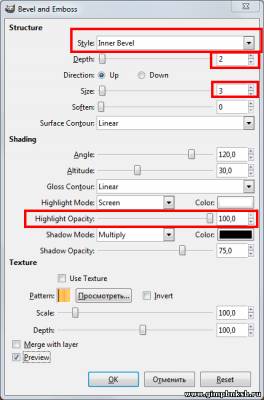
7. На следующий, самый маленький текстурный слой применить тот же фильтр, не меняя настроек
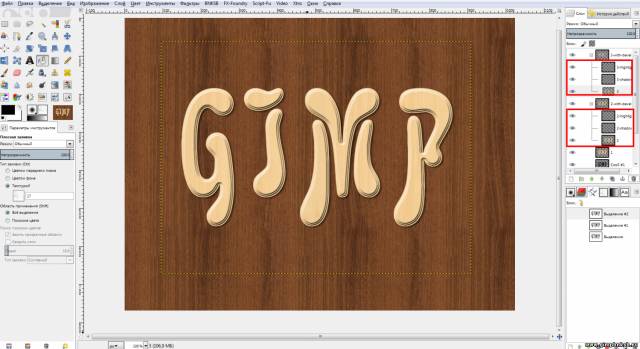
8. Выделить верхний текстурный слой, создать поверх слоев Новый слой (слой будет в группе, надо просто перетащить его поверх группы) и залить его текстурой, режим смешивания слоев Умножение, Непрозрачность 80%
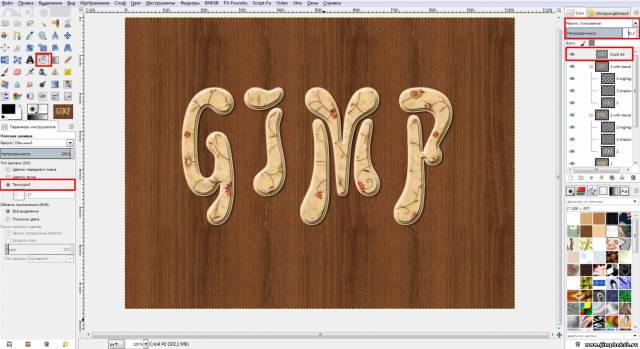
9. Слой - Layer Effects - Inner Shadow
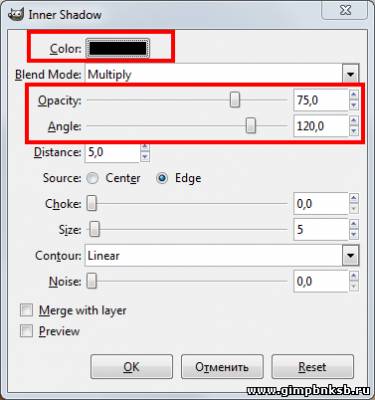
10. Иногда этот плагин сбивает настройки слоя, смешение, непрозрачность, в этом случае надо просто перетащить слои из группы наверх в том же порядке
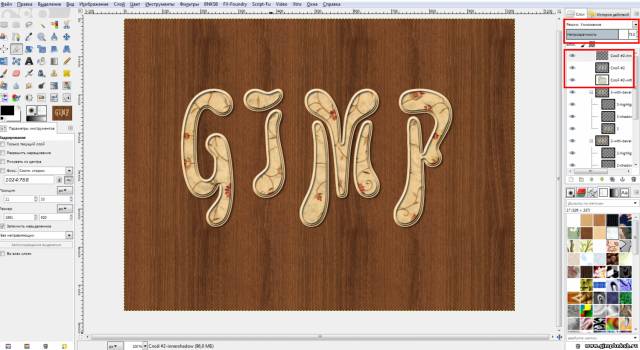
10. Кликнуть по панели Слои - Объединить видимые слои
11. Кадрировать
Если не хочется возиться с Контурами, то можно просто Альфа-канал в выделение и т.д., такой рельф можно сделать на любом клипарте или узоре кисти

на Яндекс.Фотках
|
| |
| |
| bigflood | Дата: Пятница, 20.09.2013, 21:44 | Сообщение # 2 |
 Профи
Группа: Друзья
Сообщений: 881
Награды: 69
Репутация: 54
Статус: Оффлайн
| Мну нра. Главное шрифт найти подходящий

|
| |
| |
| parabel | Дата: Понедельник, 23.09.2013, 12:20 | Сообщение # 3 |
 Профи
Группа: Друзья
Сообщений: 848
Награды: 72
Репутация: 75
Статус: Оффлайн
| lau_ra, спасибо. Рамочки тоже симпатичные получаются этим способом.

Сообщение отредактировал parabel - Понедельник, 23.09.2013, 12:57 |
| |
| |
| lau_ra | Дата: Понедельник, 23.09.2013, 18:12 | Сообщение # 4 |
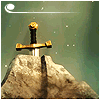 Наставник
Группа: Модераторы
Сообщений: 1154
Награды: 73
Репутация: 47
Статус: Оффлайн
| bigflood, интересная вывеска 
parabel, замечательная идея 
|
| |
| |
| Malush | Дата: Воскресенье, 06.10.2013, 22:57 | Сообщение # 5 |
 Мастер
Группа: Заблокированные
Сообщений: 498
Награды: 36
Репутация: 28
Статус: Оффлайн
| lau_ra, спасибо за урок)очень понравилось получившийся результат)очень надеюсь что будешь ещё писать уроки про текст))

|
| |
| |